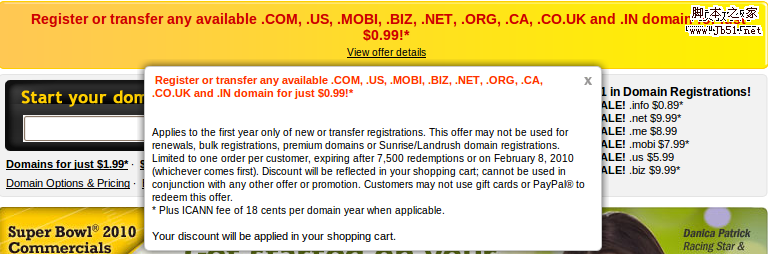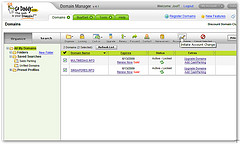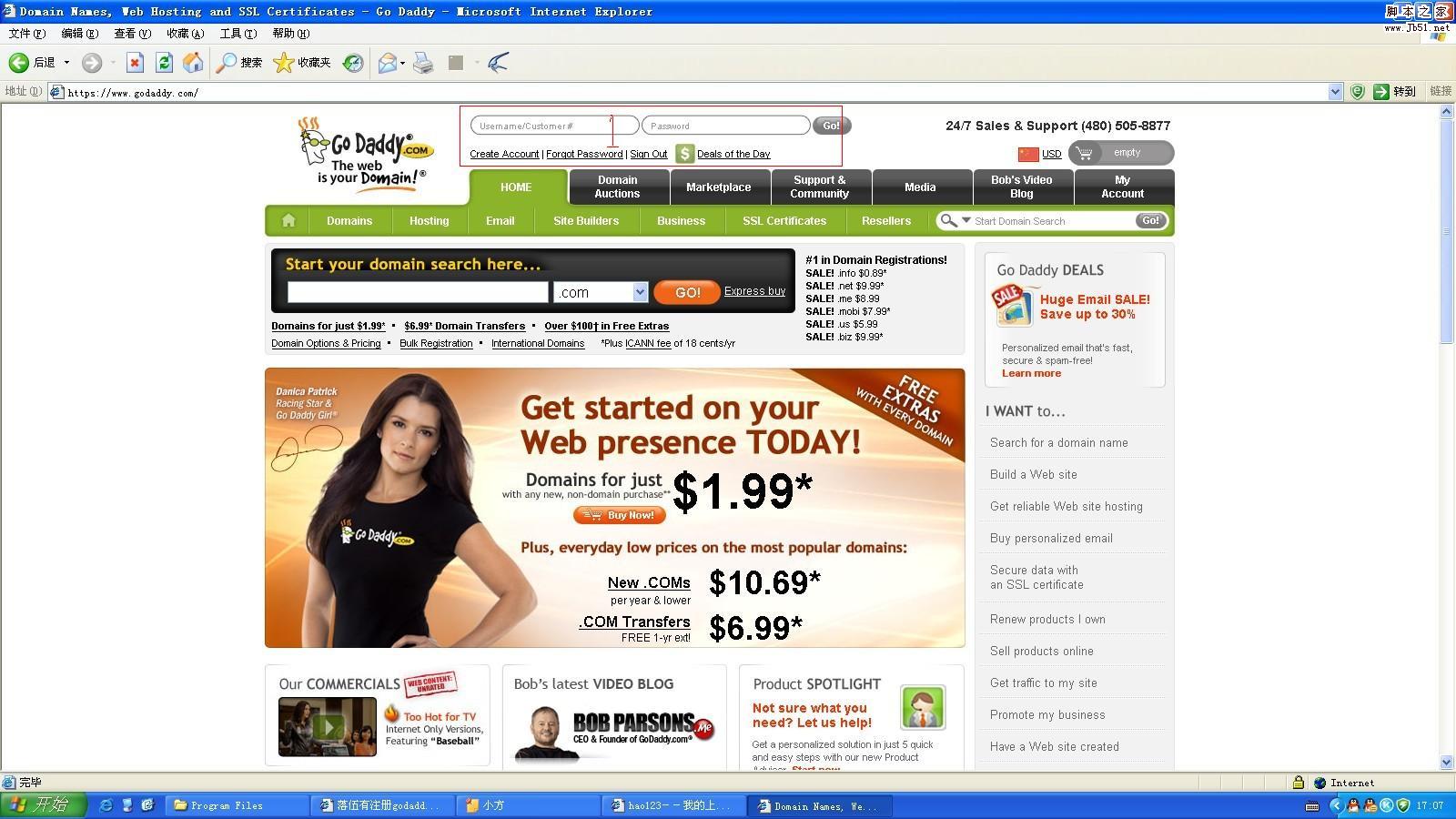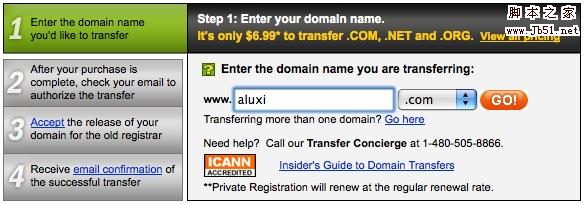2016 GoDaddy最新域名解析教程(中文版)
不得不说在美国主机商中,GoDaddy是官网更新频率最频繁的,经常对自己的官网页面或者后台操作进行更新。这不,对于大家经常关注的域名解析操作也作了改变。最近godaddy开始注重不懂英文的朋友专门设计了针对国人的中文界面了,下面小编以中文版的形式,给大家带来最新的域名解析图文教程。
1.登录GoDaddy账户,在产品列表中,点击“域名”展开列表。

2.列表中可以看到自己注册的所有域名,在想要操作的域名后面点击“管理DNS”。

3.此时展现的就是默认的解析记录,如果添加新的记录,点击记录下面的“添加”按钮进入。

4.选择想要解析的记录类型。

5.设置主机名,指向IP,以及TTL值,然后点击“保存”。

这样,一条域名解析记录就成功了,等待生效即可。如果要修改或者删除GoDaddy域名的解析,找到想要修改的记录,点击后面笔的图案进行修改或者删除。
下面是就cname域名解析方法
在GoDaddy域名解析操作中,可以设置A记录、CNAME别名记录以及MX记录等等,其中别名CNAME解析目的是允许用户将多个域名映射到同一台计算机。那么GoDaddy域名CNAME解析是怎样设置的呢?
GoDaddy域名别名(CNAME)解析教程:
1. 登录到GoDaddy后台,在域名列表中找到想要做别名解析的域名,点击后面的绿色“管理DNS”按钮进入。

2. 在域名解析记录列表的右下角有个“添加”按钮,点击添加。

3. 选择CNAME别名记录,填写主机名和记录值(另一个域名),TTL值可以默认,然后点击“保存”按钮。

这样一条GoDaddy域名CNAME解析就完成了,等待生效即可。需要注意的是,CNAME记录与其他各类型的同名记录会存在冲突,不能有重复前缀的解析记录存在。比如用户的域名abc.com设置了一条www.abc.com的A记录,那么再设置www.abc.com的别名解析就会因为冲突导致解析完成生效。
版权声明
本文仅代表作者观点,不代表本站立场。
本文系作者授权发表,未经许可,不得转载。
本文地址:/yunying/SEO/118030.html